1. まずインストールするよ
別記事で紹介した生徒さん用のOptiplex 3050にはRadstudio Trialをインストールしておいたのだが、既に期限が切れてしまったので、C++ Builder CEをインストールする。条件付きながら無料で使えます。
まずここへ、https://www.embarcadero.com/jp/products/cbuilder/starter
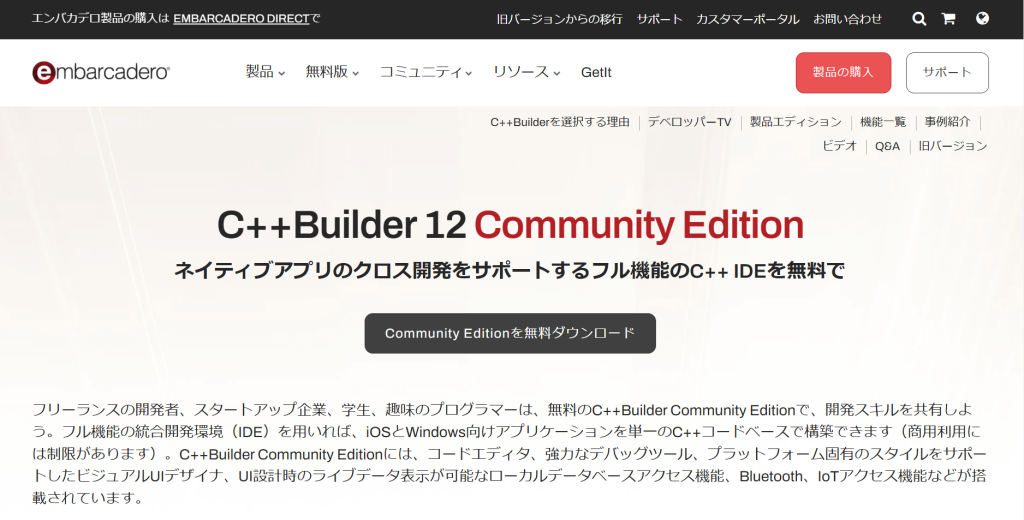
この画面からど真ん中の“Community Editionを無料ダウンロード”のボタンをクリックする。企業ユーザーですかには”いいえ”。
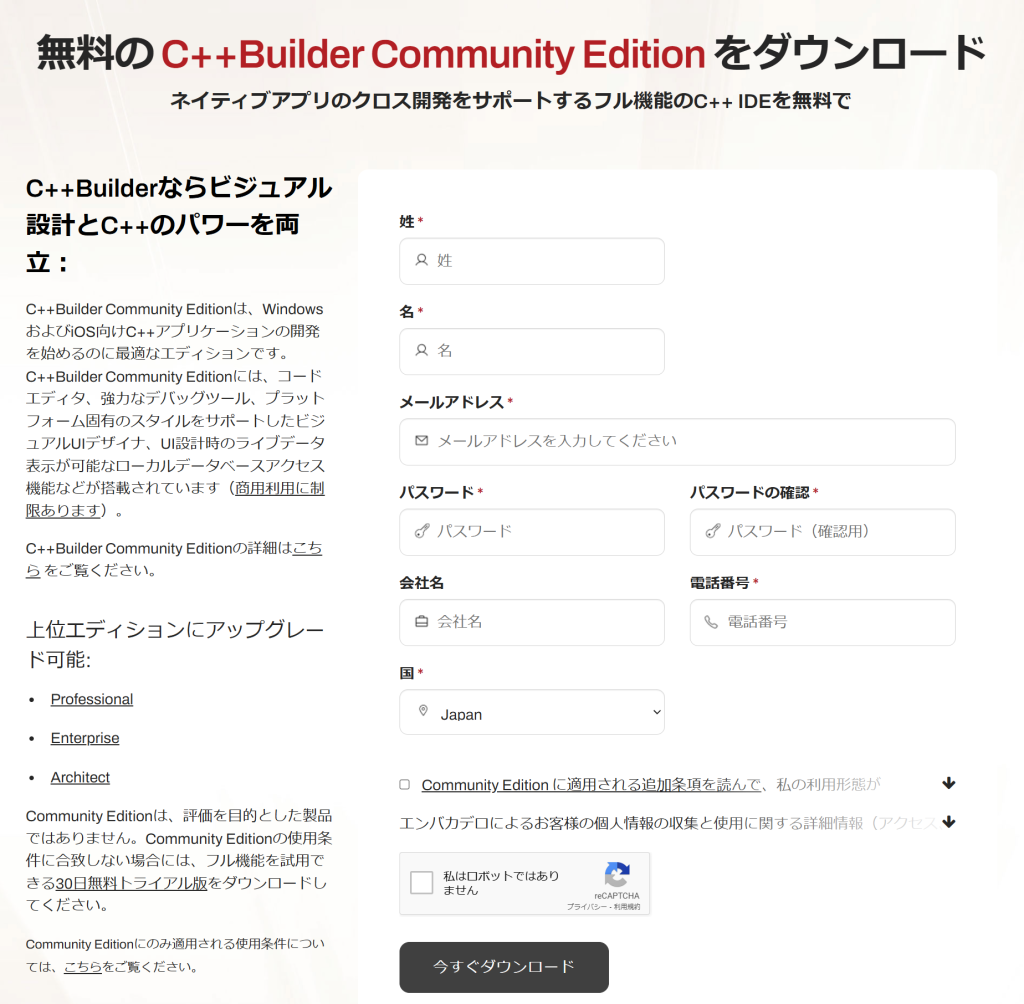
次の上の画面で、”姓”、”名”、”メールアドレス”等々を入力、赤いアスタリスクが付いてる項目は必須。Embarcaderoのユーザ登録を兼ねているので、アカウントのない人は新規登録になります。ちゃんとメールが受け取れるアドレスを入れましょう。で、パスワードも必須です。チェックボックス等々を入れて、”今すぐダウンロード”をクリック。無事にアクセプトされると、
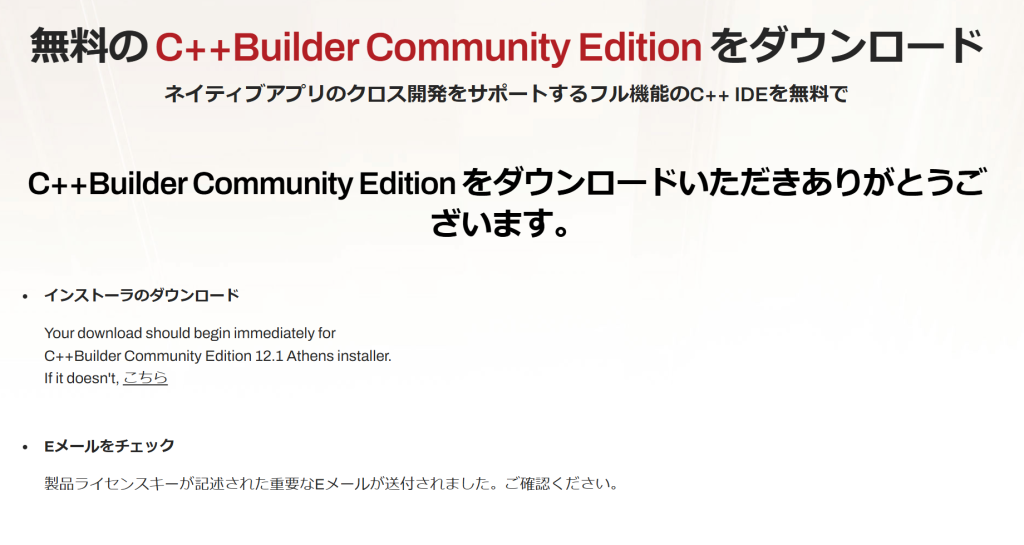
の画面になり。インストーラーがダウンロードされているはずです。後は、登録メールアドレスにもシリアルが届いているはずです。Trial版からCEへの移行の場合には、Trial版をアンインストールしておき、レジストリーキーも削除しておくことを要求される場合がありますので、
インストーラーを起動すると、
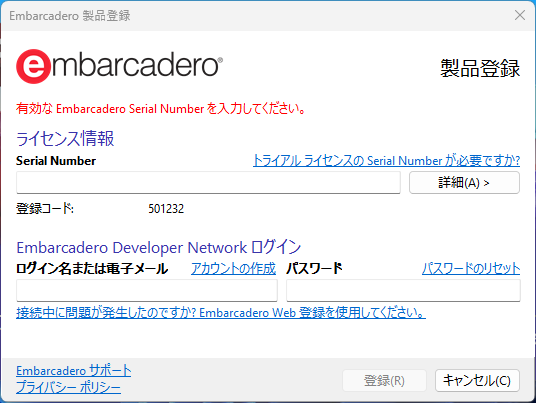
ここの”詳細”から、
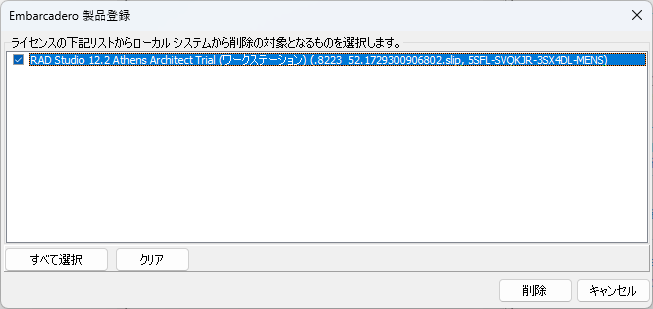
ここに行き、ライセンスを削除。
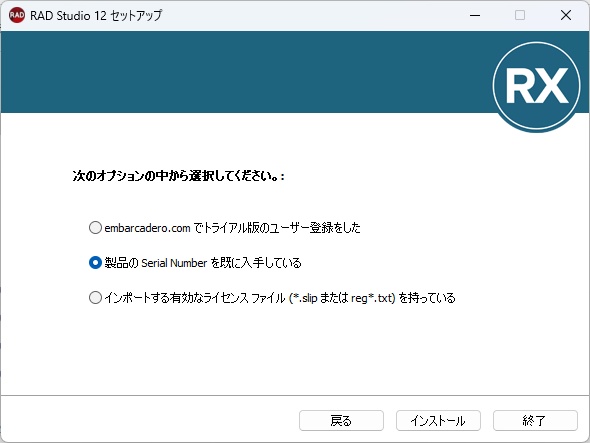
必要に応じて再度セットアップ画面で、上のように”製品のSerial Numberを既に入手している”を選んで、”インストール”
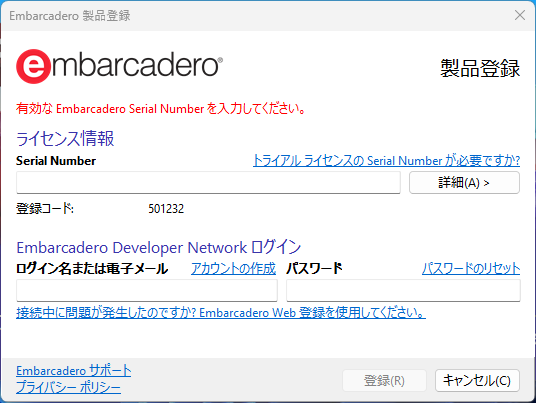
メールアドレスに届いている新しいライセンス(シリアルナンバー)を登録する。
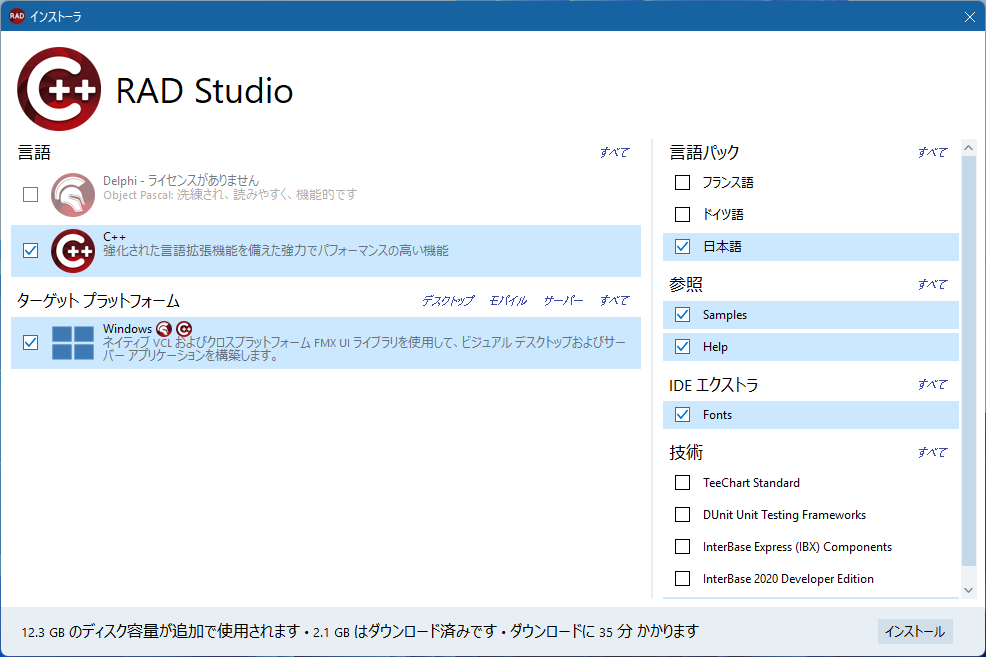
上図のように”Samples”と“Help”も入れておきましょう。その他はそのままでおけ。
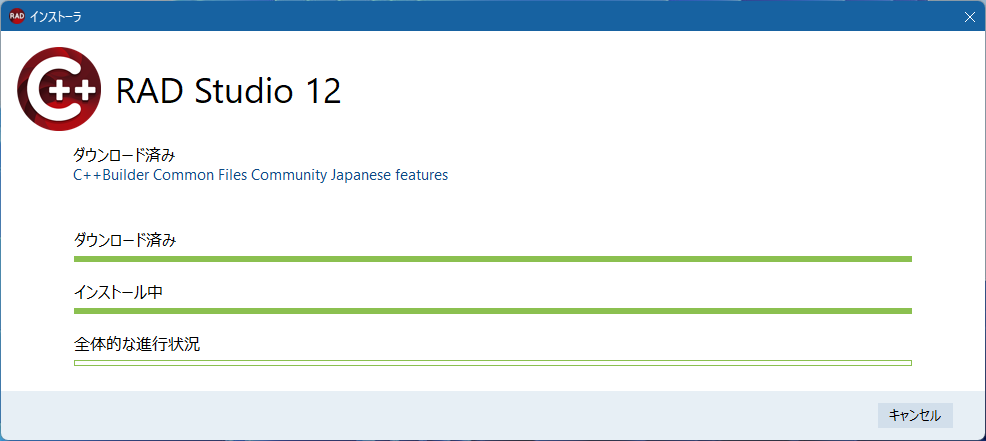
インストールの進行状況が表示されます。
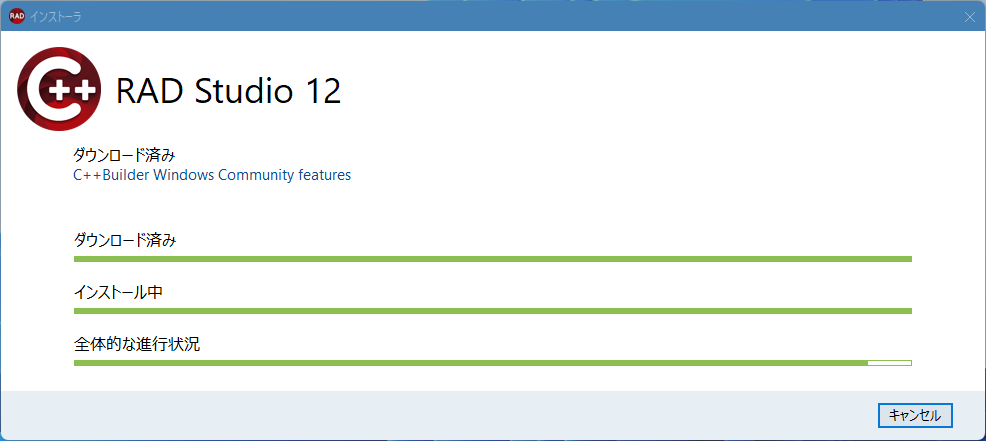
そろそろ終わり?ネット環境の速度にもよりますが、10分程度で終わるはずです。
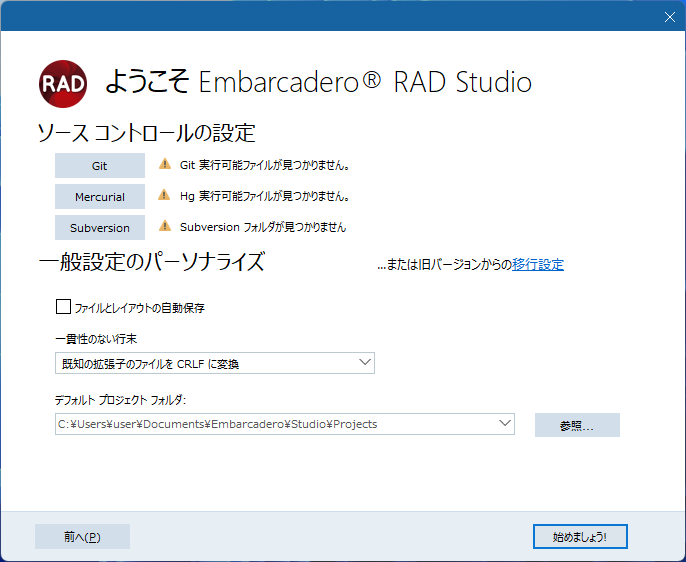
この画面が出たら別記事で入れておいたGif for Windowsの在処を指定しておきましょう。”Git“というボタンをクリックして、
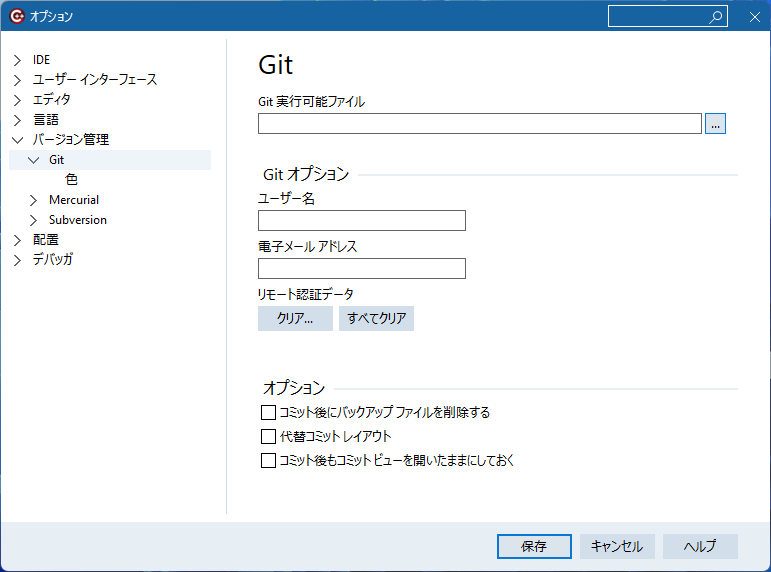
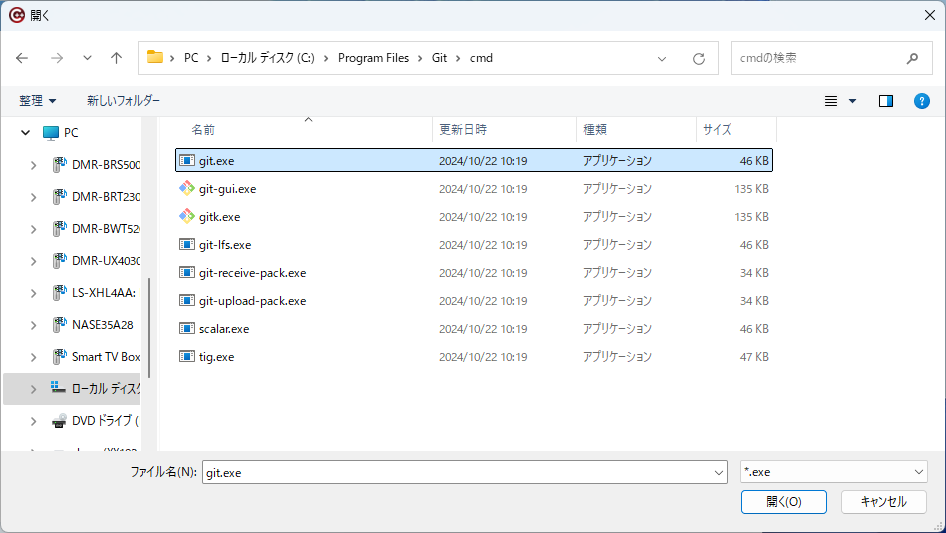
Git実行可能ファイルを上記”C:\Program Files\Git\cmd\git.ext”に指定。早速はじめると、
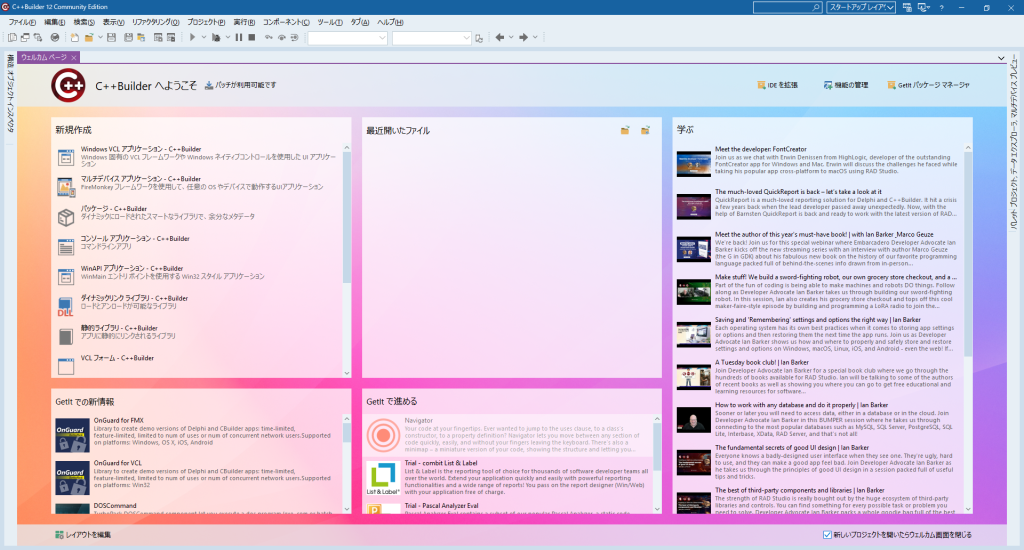
となります。パッチが来ているというので、”クリック”。GetItから
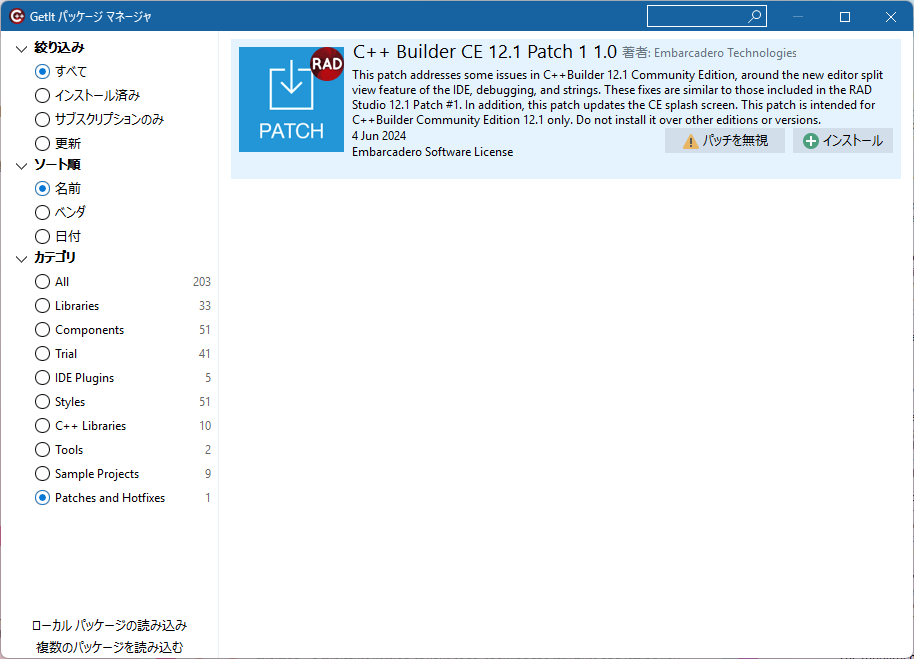
となるので、この”パッチ”を”+インストール”しておきましょう。
コマンドプロンプトまで使って、
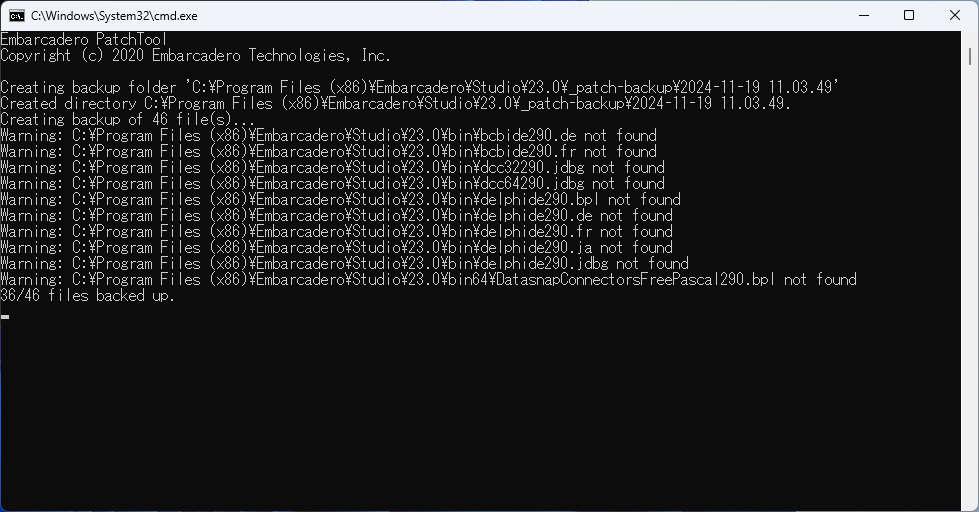
こうなればおしまい。お疲れ様でした。次回から実際に使っていきます。ちなみにC++ Builder CEの制限条件等はWebで調べておいてください。筆者のように非営利のプログラム開発に使うには無料のはずです。収益が小規模の場合も無料です。ただしライセンスの期限は一年間なので、期限が切れたら再度ライセンスを得る必要があります。回数制限は今のところないはずです。

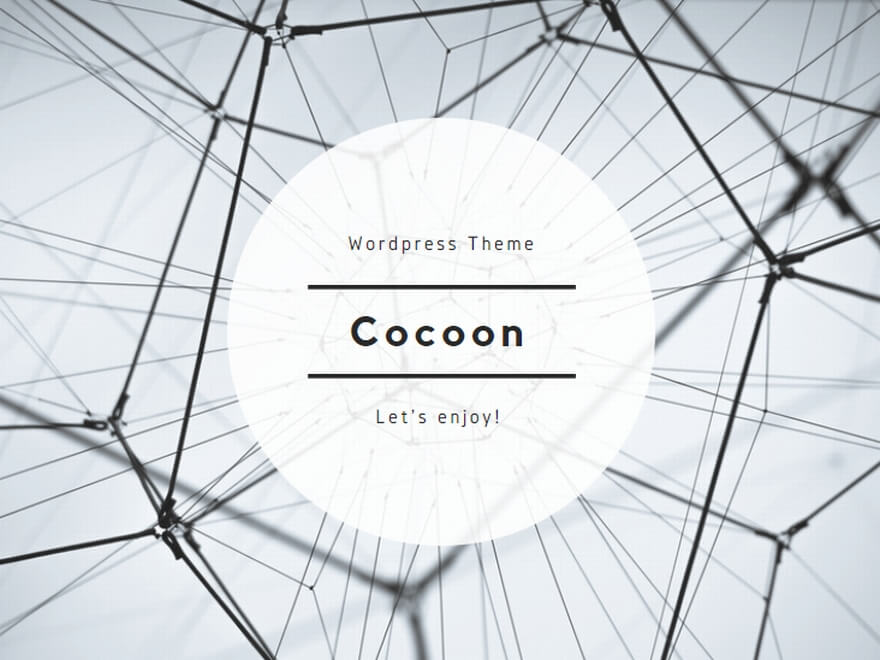
コメント